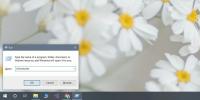Slik endrer du påloggingsskjermnavnet på Windows 10
De påloggingsskjerm på Windows 10 viser e-post og navn. Du kan velge å skjul e-posten din fra påloggingsskjermen men navnet ditt kommer til å holde seg rundt. Navnet som vises, er det samme som du oppgir når du konfigurerer systemet under installasjonen. Hvis du koble en Microsoft-konto til Windows 10, blir navnet erstattet med navnet ditt. Brukermappen din er forkortet. Hvis du vil, kan du endre påloggingsskjermnavnet.
AVSLØRINGS VARSEL: Bla nedover og se videoopplæringen på slutten av denne artikkelen.
Endre påloggingsskjermnavn - Lokal konto
Åpne File Explorer, og lim inn følgende i adresselinjen.
Kontrollpanel \ Brukerkontoer \ Brukerkontoer
Dette åpner Kontrollpanelets brukerkontoer. Uansett om du bruker en lokal eller Microsoft-konto, vil du se kontoen din vises her, men alternativene vil være forskjellige hvis du bruker en lokal konto. Klikk på "Endre kontotype".
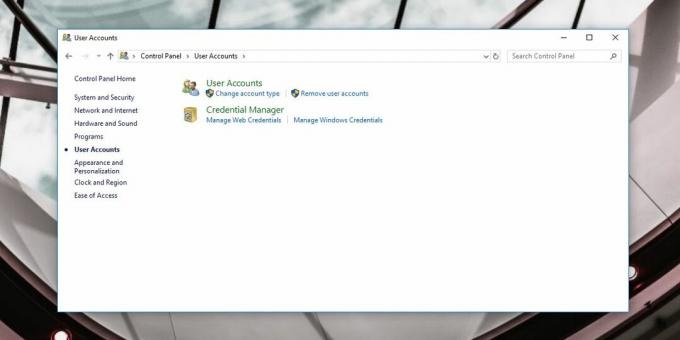
Velg deretter din lokale konto fra listen over kontoer. Hvis du bare har en konto konfigurert, er det den eneste som vises i kontolisten.
Klikk på "Endre kontonavn", og skriv inn et nytt navn for din lokale konto. Klikk på "Endre navn" så er du ferdig.
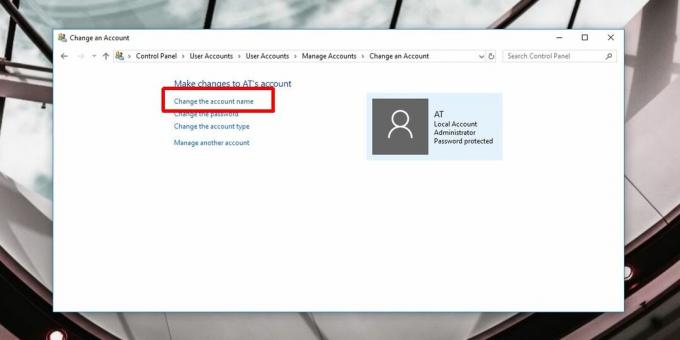
Endre påloggingsskjermnavn - Microsoft-konto
Åpne Innstillinger-appen og gå til Konto-gruppen med innstillinger. Velg kategorien Min konto, og klikk alternativet "Administrer min Microsoft-konto".

Dette vil åpne Microsofts nettsted i standard nettleser. Logg på med Microsoft-kontoen din. På siden følgende klikker du på rullegardinmenyen 'Flere handlinger' ved siden av profilbildet ditt, og velger 'Rediger profil'.

På den neste siden ser du et alternativ som heter 'Rediger navn'. Klikk på den og skriv inn navnet du vil angi på innloggingsskjermen. Når du er ferdig, skal det nye navnet ditt synkroniseres med alle enhetene dine i løpet av noen få minutter. Hvis den ikke gjør det, kan du logge av og logge på igjen.

Med Microsoft-kontoen din skjer navnendringen på alle enheter du bruker den kontoen med. Du kan ikke bruke dette trikset for å endre navnet på påloggingsskjermbildet på bare ett system. Hvis du vil angi forskjellige navn på forskjellige enheter, må du velge en lokal konto på noen av dem.
Hvis du ikke kan endre navnet på påloggingsskjermbildet og systemet ditt er et selskapeid enhet, dvs. det ble levert av arbeidsgiveren din, er sjansen stor for at dette alternativet er blitt blokkert. Du kan komme deg rundt det hvis systemadministratoren lar deg, men utenfor dette alternativet er det ingenting du kan gjøre.
Søke
Siste Innlegg
Slik lagrer du et kart frakoblet i Windows 10
Windows 10 kommer med en helt ny Maps-app, og som du kanskje har gj...
5 måter å åpne apper på Windows 10
Å åpne en app på Windows 10 er enkelt hvis du har den festet til St...
Slik oppdaterer du Windows-undersystemet for Linux på Windows 10
Windows 10 jubileumsoppdatering la Linux til Windows-plattformen. W...